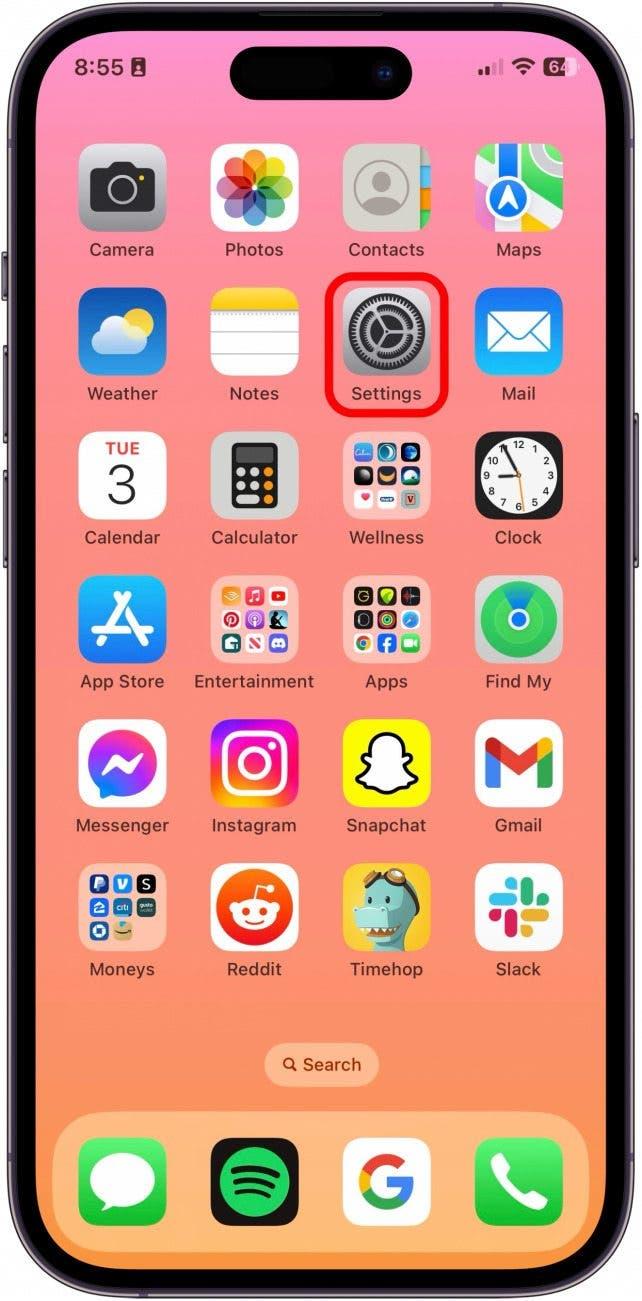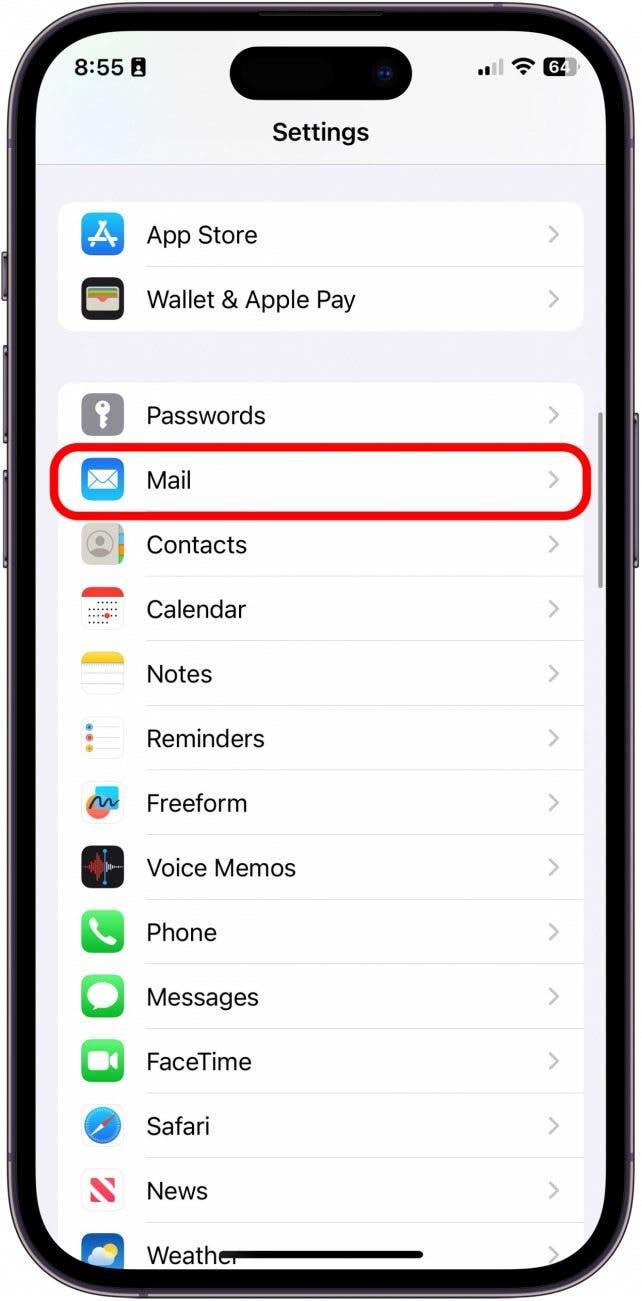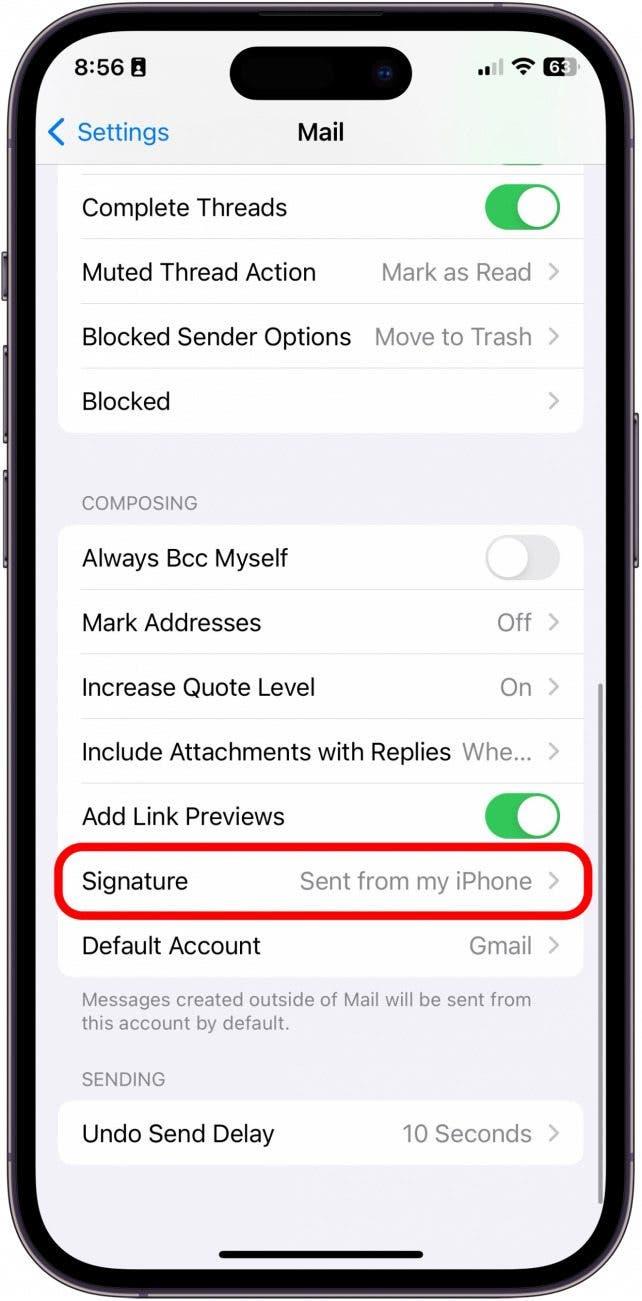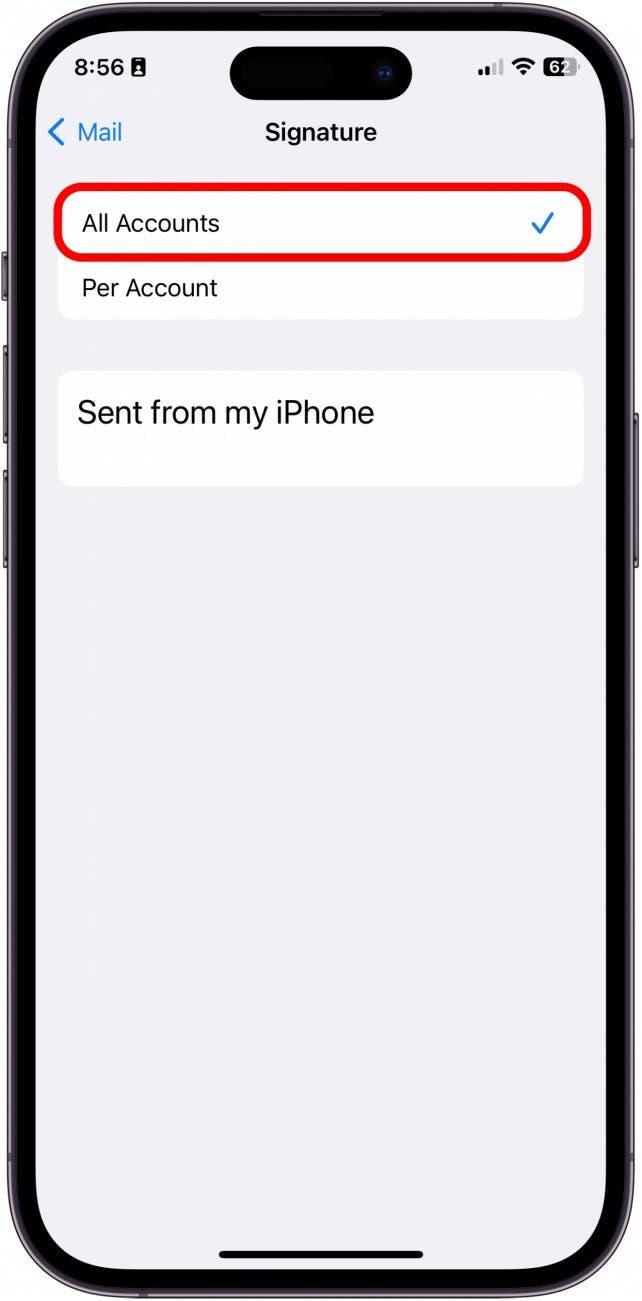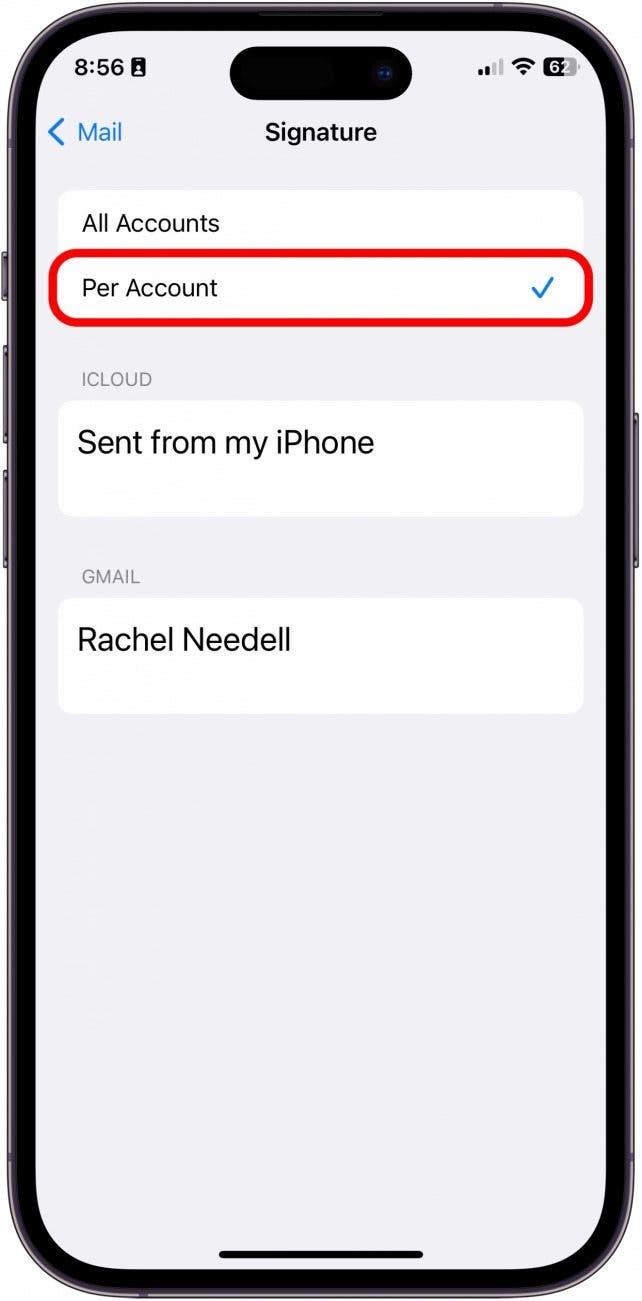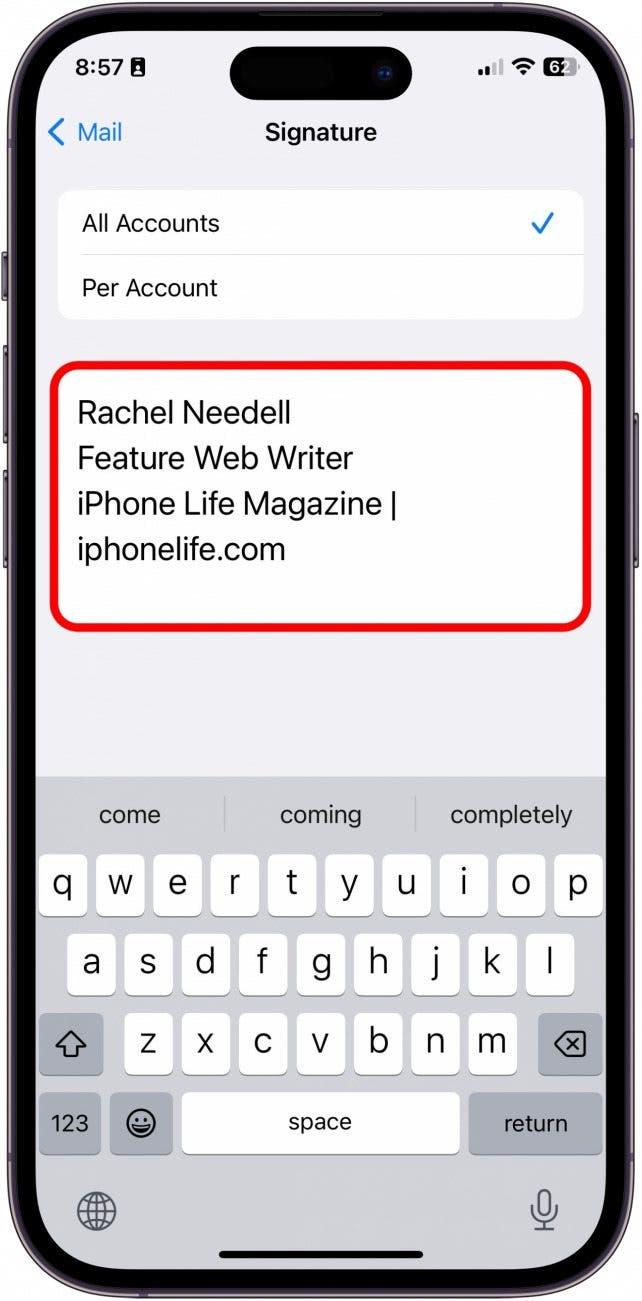Standard iPad- och iPhone-signaturen i iOS Mail är «Skickat från min iPad» eller «Skickat från min iPhone.» Men medan vissa personer gärna anger vilken enhet de använder längst ned i varje e-postmeddelande de skickar, föredrar andra att ange annan information, t.ex. avsändarens namn och ytterligare kontaktinformation. Så här tar du bort eller ändrar din e-postsignatur.
 Upptäck din iPhones dolda funktionerFå ett dagligt tips varje dag (med skärmdumpar och tydliga instruktioner) så att du kan bemästra din iPhone på bara en minut om dagen.
Upptäck din iPhones dolda funktionerFå ett dagligt tips varje dag (med skärmdumpar och tydliga instruktioner) så att du kan bemästra din iPhone på bara en minut om dagen.
Varför du kommer att älska det här tipset:
- Håll enheten du skickade ett e-postmeddelande på privat.
- Justera e-postsignaturen så att den säger vad du vill.
Så här tar du bort Skickat från min iPhone eller iPad
Med det här tipset kan du ändra din signatur i Gmail-, Yahoo- och Outlook-e-postmeddelanden som skickas från iPhone samt ditt Apple iCloud-konto. Om du gillar tips om hur du använder dina Apple-enheter, var noga med att registrera dig för vår gratis Dagens tips!
- På din iPhone eller iPad trycker du på Inställningar.

- Tryck på E-post.

- Tryck på Signatur.

- Välj Alla konton för att ändra e-postsignaturen för alla dina e-postkonton på en gång. Obs: Om du bara har ett e-postkonto kopplat till Mail-appen kanske du inte ser det här alternativet.

- Om du trycker på Per konto kan du redigera signaturerna för varje enskilt konto.

- Uppdatera sedan signaturen till vad du vill!

Redigera Skickat från min iPhone genom att trycka på den och sedan ta bort standardtexten och lägga till den e-postsignatur som du vill ska visas längst ned i dina e-postmeddelanden istället.